本ページ内には広告が含まれます
ここではiPadの「手書きキーボード」で手書き入力する方法を紹介しています。

![]() iPadで日本語の「手書きキーボード」を利用することで、ひらがなやカタカナ、漢字を直接手書きで入力することができます。
iPadで日本語の「手書きキーボード」を利用することで、ひらがなやカタカナ、漢字を直接手書きで入力することができます。
手書きキーボード上を指で直接画面をなぞったり、Apple Pencilを利用して手書きすることで、手書きした日本語を自動的にテキスト入力することができます。
* 日本語の手書きキーボードを利用するには『iPadOS17』以降が必要です。
目次:
![]() iPadで「手書きキーボード」を追加する
iPadで「手書きキーボード」を追加する
![]() iPadの「手書きキーボード」で文字入力する
iPadの「手書きキーボード」で文字入力する
iPadのキーボードに「手書きキーボード」を追加します。
1. iPadでキーボードの設定画面を表示する
iPadで「設定」アプリを起動して「一般」から「キーボード」を選択します。
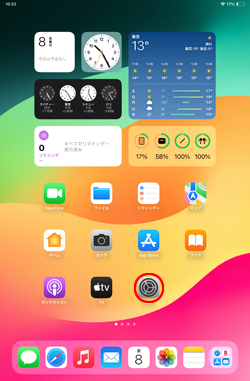
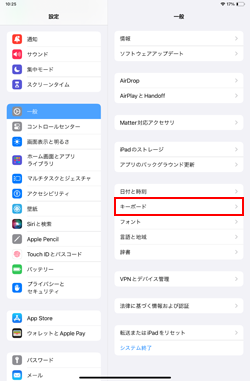
2. iPadで新しいキーボードの追加画面を表示する
iPadのキーボード設定画面から「キーボード」を選択して「新しいキーボードを追加」をタップします。
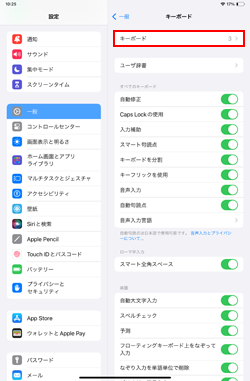
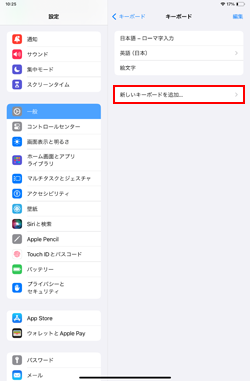
3. iPadで日本語の手書きキーボードを追加する
新しいキーボードの追加画面から「日本語」を選択して「手書き」にタップします。「手書き」チェックマークを付けたら「完了」をタップして設定画面を閉じます。
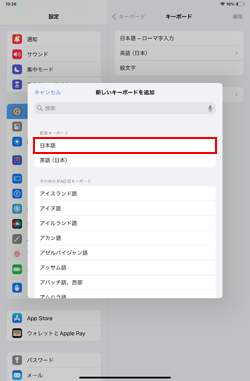
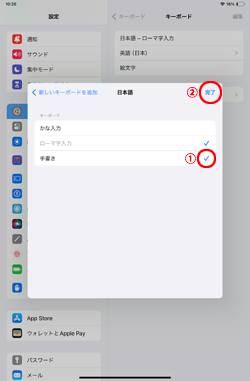
iPadで「手書きキーボード」を表示して、手書きで文字(テキスト)入力します。
1. iPadで手書きキーボードを表示する
iPadでテキスト入力できるアプリを起動して、テキスト入力エリアをタップします。表示されるキーボード上の「地球儀」キーを長押しして「日本語手書き」を選択します。
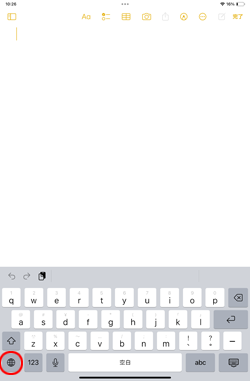
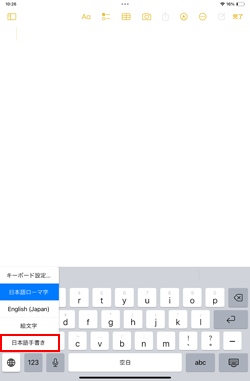
2. iPadの手書きキーボードで文字入力する
iPadの「手書きキーボード」上を指でなぞるかApple Pencilを使用して文字を手書きします。手書きした日本語は自動的にテキスト変換されて入力されます。
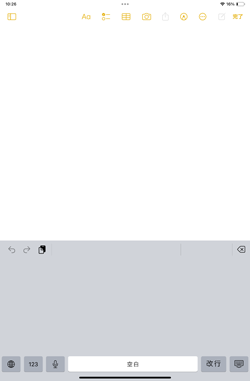
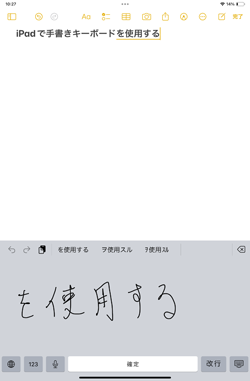
【Amazon】人気のiPhoneランキング
更新日時:2025/11/01 12:00
【Amazon】人気のKindleマンガ
更新日時:2025/11/01 12:00